Cet article va vous montrer comment créer un graphique à partir de données numériques. Nous allons partir de ces données :Ces instructions : Range("A1:C2").Select ActiveSheet.Shapes.AddChart.Select
Produisent le résultat suivant :
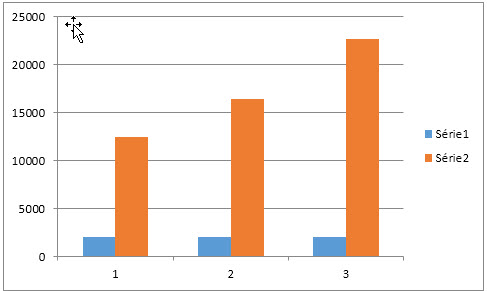
Vous voulez un autre type de graphique ? Utilisez l’enregistreur de macros.
Sélectionnez la plage A1-C3, basculez sur l’onglet Développeur du ruban et cliquez sur l’icône Enregistrer une macro dans le groupe Code. Basculez sur l’onglet Insérer du ruban et insérez le graphique qui vous convient. Ici par exemple, nous choisissons un graphique combiné :
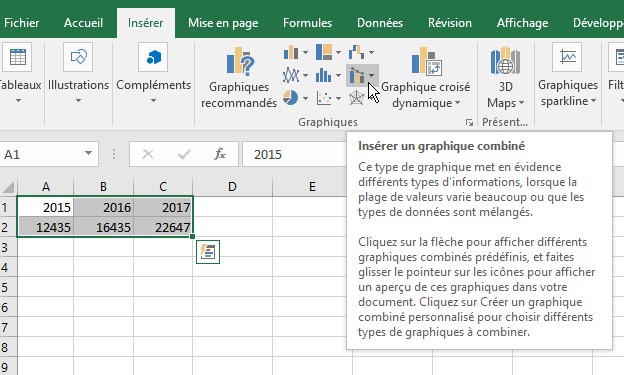
Arrêtez l’enregistrement de la macro en cliquant sur l’icône Arrêter l’enregistrement dans le groupe Code, sous l’onglet Développeur du ruban. Voici le code qui a été généré :
ActiveSheet.Shapes.AddChart2(322, xlColumnClustered).Select
ActiveChart.FullSeriesCollection(1).ChartType = xlColumnClustered
ActiveChart.FullSeriesCollection(2).ChartType = xlLine
ActiveChart.FullSeriesCollection(2).AxisGroup = 2
Complétez ce code en ajoutant au début l’instruction qui sélectionne la plage A1-C2 :
Range(« A1:C2 »).Select
ActiveSheet.Shapes.AddChart2(322, xlColumnClustered).Select
ActiveChart.FullSeriesCollection(1).ChartType = xlColumnClustered
ActiveChart.FullSeriesCollection(2).ChartType = xlLine
ActiveChart.FullSeriesCollection(2).AxisGroup = 2
Et le tour est joué :
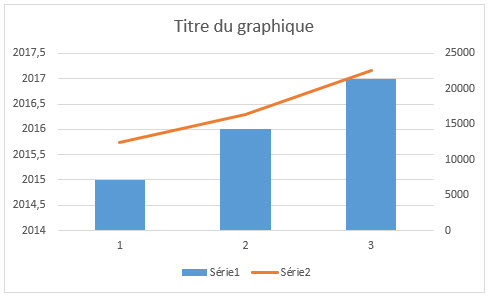
N’hésitez pas à utiliser l’enregistreur de macros en renfort du VBA. Le code généré sera directement utilisable.

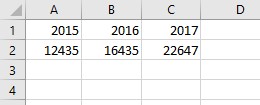


Bonjour,
Est ce que cette commande « ActiveChart.FullSeriesCollection(2).AxisGroup = 2 » permet de créer les deux axes différents ?
Merci d’avance pour votre réponse